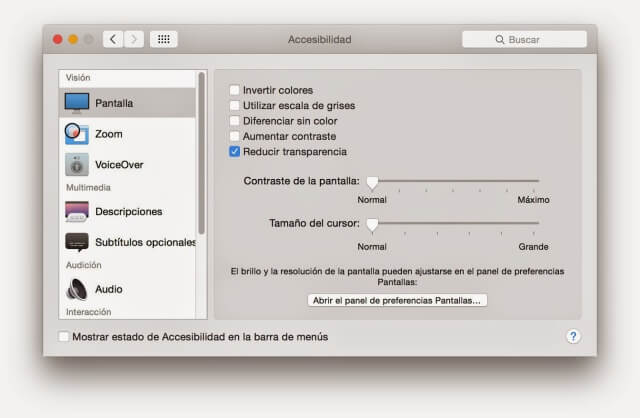Cómo deshabilitar los efectos de transparencia en tu Mac
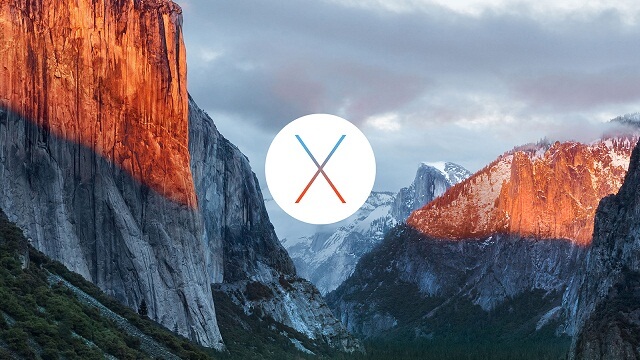
Todos los dispositivos de la Apple tienen una variedad de efectos en las animaciones y en los aspectos de la gran mayoría de sus aplicaciones e interfaces en general. Es verdad que los efectos hacen lucir más atractivos y geniales a los elementos en donde se usan, pero es común que estos afecten el rendimiento de los equipos viejos o de gama baja-media.
Uno de los efectos que te sorprendería saber cuan pesado es para el sistema de las Mac es el efecto de transparencia, el cual en está presente en la gran mayoría de los elementos del OS X Yosemite y OS X El Capitán desde su introducción en el 2014.
Así que si tu Mac está trabajando un poco lenta o sencillamente quieres mejorar el desempeño del sistema de tu equipo, en este tutorial te mostraremos cuales son los pasos que debes seguir para deshabilitar completamente el efecto de transparencia del OS X.
¿Por qué reducir la transparencia del OS X?
Pues existen 2 razones por las cuales deberías de hacerlo:
- Principalmente reduce el uso de la GPU en tu dispositivo, lo que reduce notablemente el consumo de la batería.
- También es una forma simple de mejorar el rendimiento del sistema en equipos viejos, e incluso en alguno de los más recientes.
Increíblemente el cambio de la apariencia de la interfaz con o sin el efecto de transparencia no es nada radical, pero bueno al final de cuentas todo depende de los gustos y la situación de cada quien.

Por ejemplo, usuarios veteranos del sistema operativo de la Mac se han encariñado con la apariencia gris que el Mac OS solía tener, por lo que no es extraño que les sea algo complicado acostumbrarse a esta nueva apariencia semi-transparente.

Por último, está comprobado que el efecto de transparencia puede ser algo fuerte para personas que sufran de cinetosis, por lo que el deshabilitar este efecto podría ayudar a mejorar la experiencia general de estos usuarios.
Cómo reducir la transparencia de la interfaz de usuario de tu Mac
- Entra en la Preferencias del Sistema en tu Mac.
- Selecciona el panel de preferencias de Accesibilidad.
- Haz clic en la sección de Pantalla en la columna del lado izquierdo.
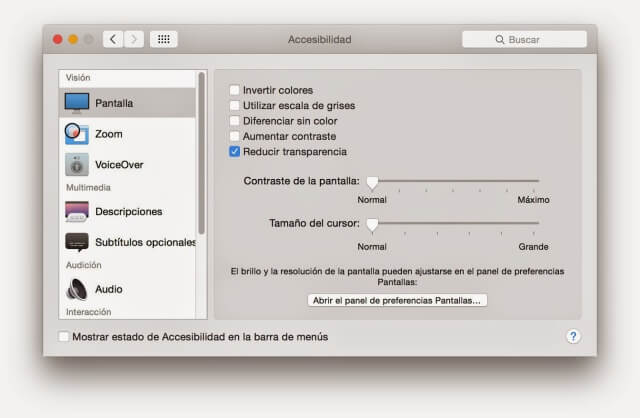
- Activa la casilla al lado de la opción Reducir Transparencia.
Luego de activar la casilla, el efecto de transparencia será eliminado de todos los elementos que lo emplean en la interfaz de usuario del OS X, recuperando un poco la apariencia de color gris que este solía tener.

Adicionalmente, una opción que es recomendable activar junto a la reducción de transparencia es la de Incrementar Contraste.

Esta opción sirve para hacer más distinguibles los botones, de los demás elementos de la interfaz de usuario y la puedes encontrar en el mismo panel que la primera: Preferencias del Sistema → Accesibilidad → Pantalla.